この記事では、Wordpressの投稿/固定ページの編集画面をすっきりさせる方法を紹介していきます。
編集画面の右設定バーって、余計な項目とかあったり…。
僕はタグとか抜粋とか使わないものがあるので、非表示にしています。
非表示にする設定はかなり簡単なので、すっきりさせたい人はぜひチェックしてください。
目次
WordPressの投稿編集画面で右設定バーのカスタマイズのやり方
カスタマイズ手順
- ︙(オプション)⇒設定
- パネルで不要な項目を解除
右設定バーのカスタマイズは、これだけでOKです。
といっても文字だけではわかりづらいので、画像を使って解説していきます。
①投稿編集画面で︙から設定を選択
まずは投稿編集画面で、︙(オプション)から設定を選択しましょう。
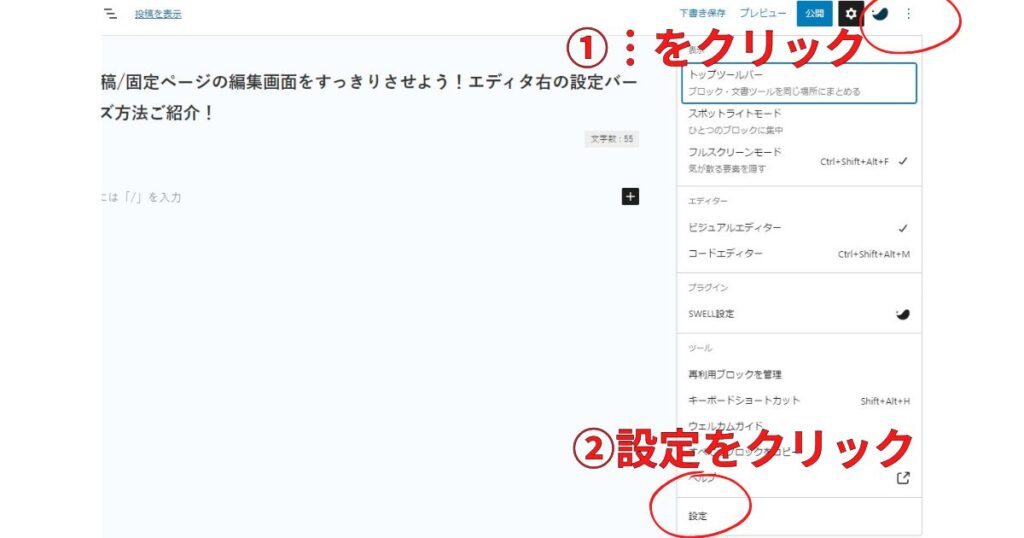
②設定でパネルを選び不要項目を解除
設定画面になったら、パネルを選択肢して不要な項目を解除します。
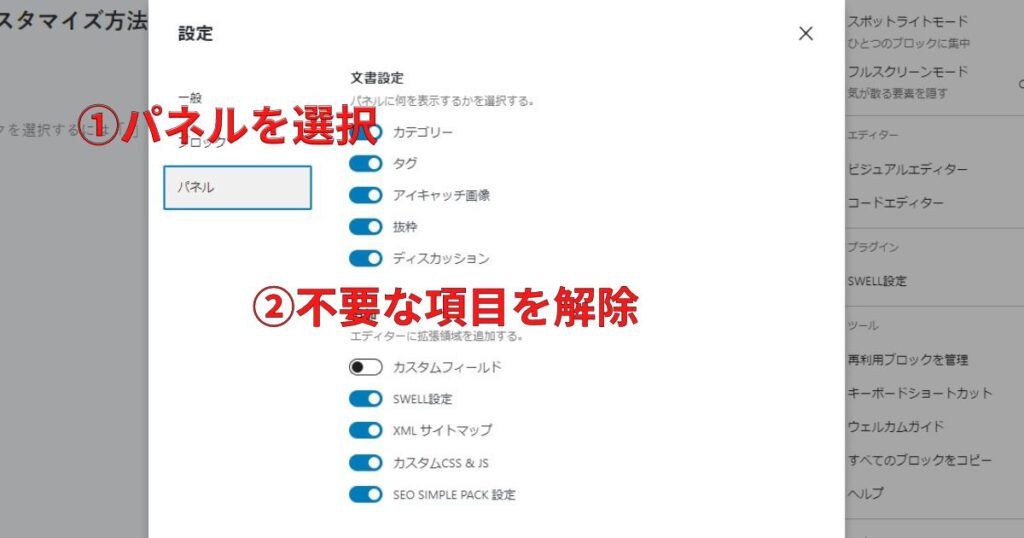
⇩
今回は、個人的に不要なタグ・抜粋・ディスカッション・XMLサイトマップを解除します。
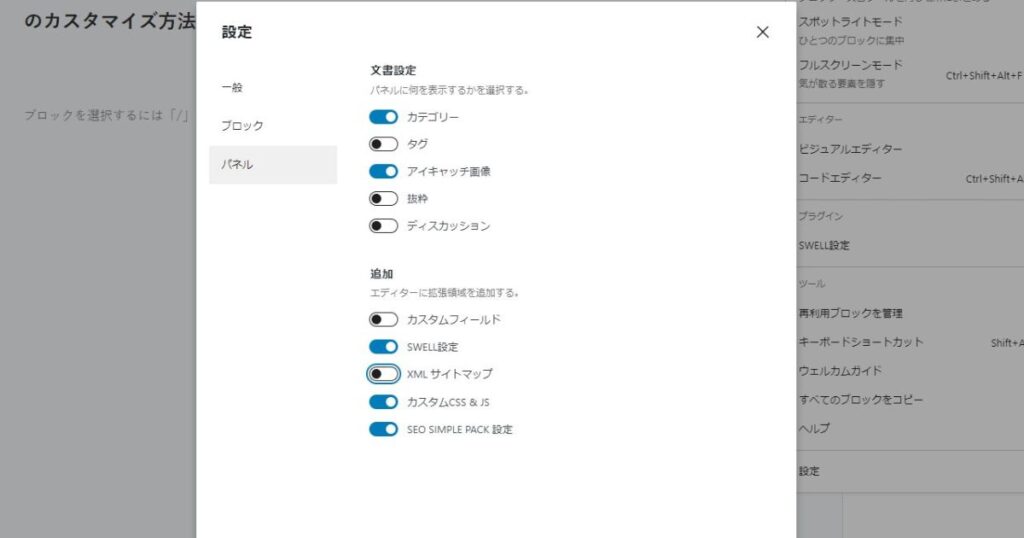
⇩
解除すると右の投稿設定バーがかなりすっきりします。
下記画像は折り畳んだ状態ですが、余計なものがなくシンプルでいいですよね。
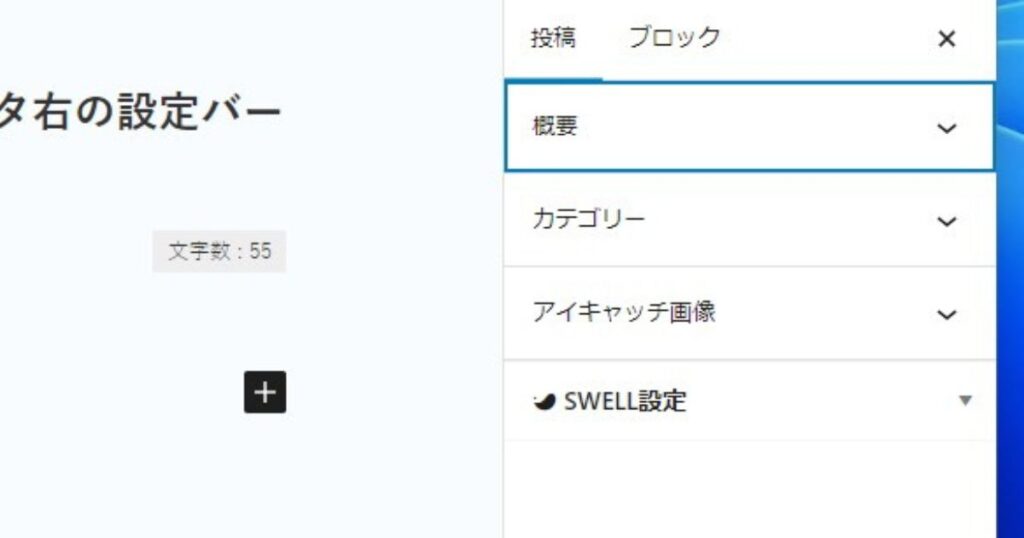
⇩
最後に余計な項目を削除する前と削除した後、それぞれ展開した時の見え方をチェックしましょう。
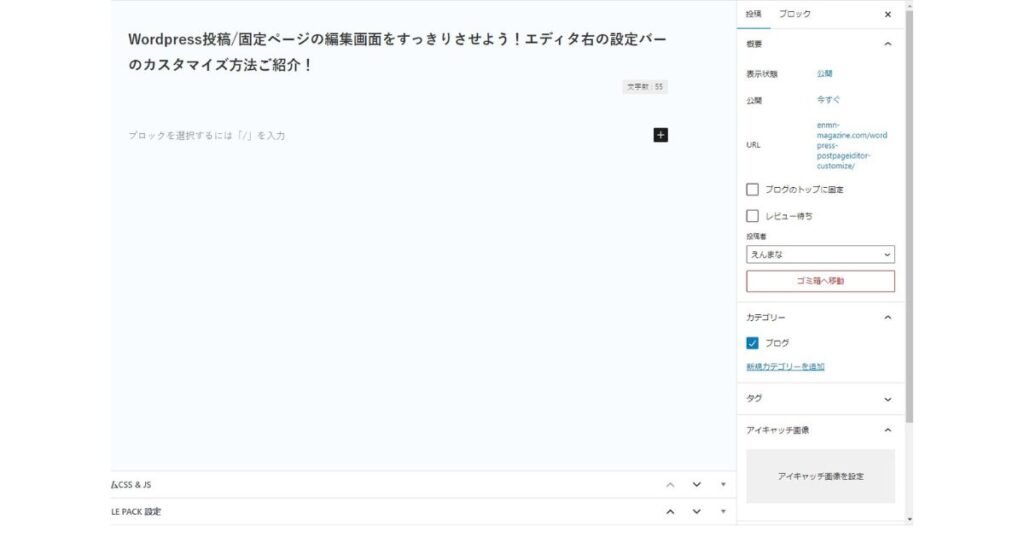
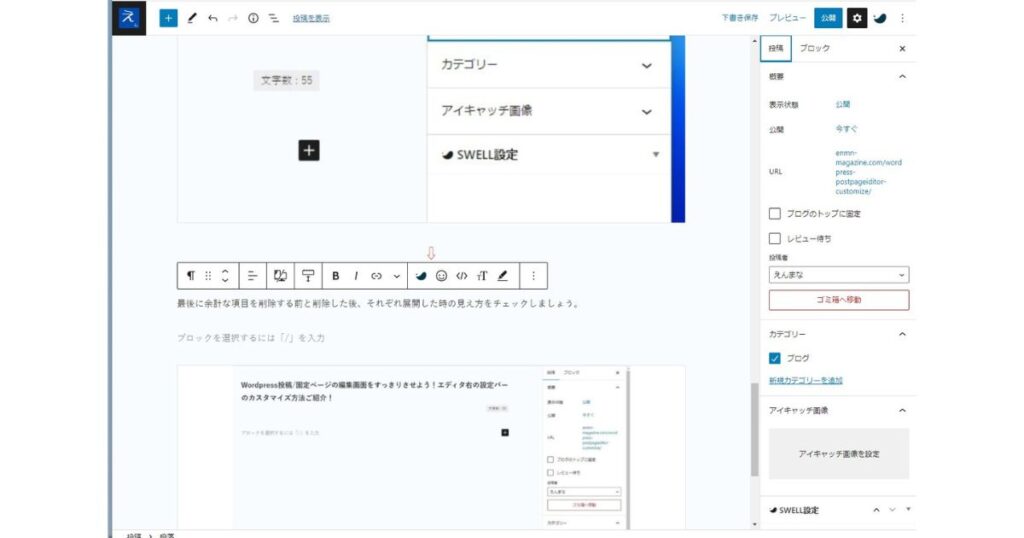
こんな感じで、右の設定バーがすっきりしているのが分かると思います。
余計な項目があると、無駄にスクロールすることになり邪魔ですよね。
このように投稿編集画面の右設定バーを、自分用にカスタマイズしてみてください。
まとめ
この記事では、Wordpress投稿/固定ページ編集画面の右設定バーのカスタマイズ方法を紹介しました。
ぶっちゃけこの記事を書く直前にいらない項目消せたんや!?ってなり、急遽書いた次第です(笑)
すでに知ってる人もいるかもしれませんが、知らなかった人はぜひ参考にしてみてください。

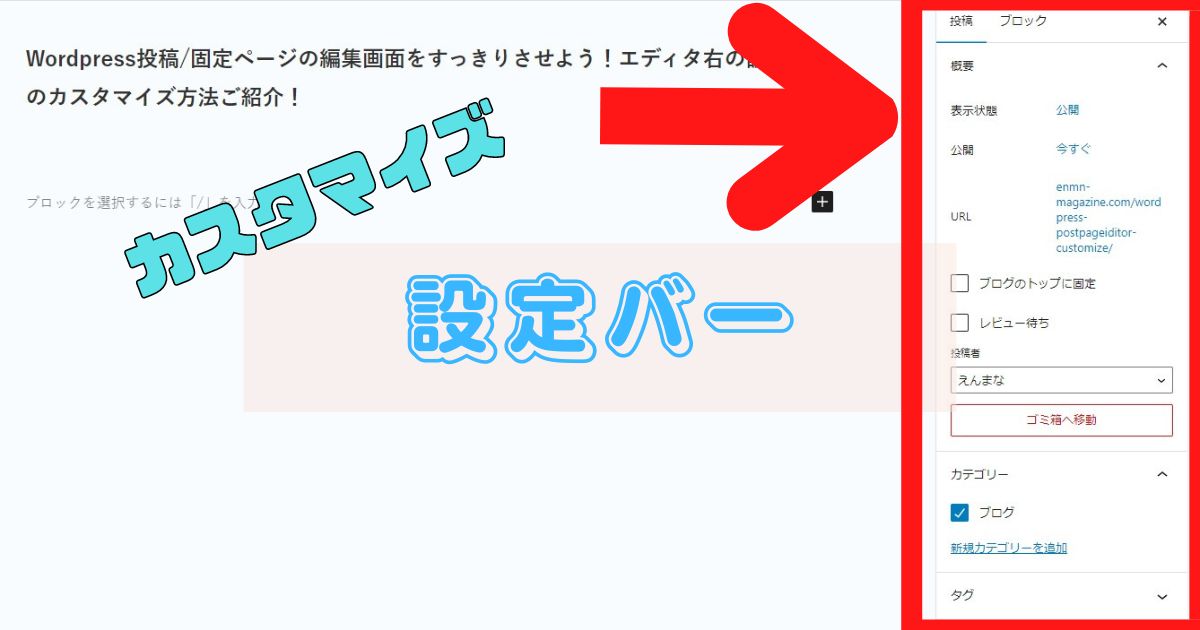
コメント